كيفية إعادة تعيين Samsung Galaxy S8 بدون حساب Google - TechCult
منوعات / / April 06, 2023
يمكن أن يؤدي استخدام حساب Google إلى إلغاء قفل هاتف Samsung Galaxy S8 بدون كلمة مرور. ومع ذلك ، نظرًا لأن وجود العديد من حسابات Google وكلمات المرور يجعل من السهل نسيان البريد الإلكتروني أو الخلط بينه وبينه كلمة المرور ، ستحتاج إلى ابتكار طرق أخرى لإلغاء قفل جهازك دون استخدام حساب Google في هذا الموقف. ماذا يجب أن تفعل إذا تم قفل جهاز Samsung Galaxy S8 الخاص بك بسبب نسيان نمط أو رمز PIN وفقدت كلمة مرور حساب Google الخاص بك؟ هل أنت من مستخدمي Samsung Galaxy S8 وتتساءل عن كيفية إعادة تعيين Samsung Galaxy S8 بدون حساب google؟ إذا كنت كذلك ، فاقرأ حتى النهاية للحصول على مزيد من المعلومات المتعلقة بـ Samsung Galaxy S8. نقدم لك دليلًا مفيدًا من شأنه حل جميع استفساراتك حول ما إذا كان يمكنك تجاوز Google التحقق على جهاز Galaxy S8 بدون جهاز كمبيوتر وإزالة حساب Google من Samsung Galaxy مغلق S8. ستتعرف أيضًا على خطوات كيفية إعادة تعيين Samsung Galaxy S8 يدويًا.

جدول المحتويات
- كيفية إعادة تعيين Samsung Galaxy S8 بدون حساب Google
- كيف تحذف حساب Google الذي تمت مزامنته سابقًا على هذا الجهاز؟
- كيف يمكنك إزالة حساب Google من Samsung Galaxy S8 مغلق؟
- كيف يمكنك إعادة تعيين Samsung Galaxy S8 بدون حساب Google؟
- كيف يمكنك إعادة تعيين جهاز Samsung Galaxy S8 يدويًا؟
- كيف يمكنك حذف حساب Samsung الخاص بك نهائيًا بدون كلمة مرور؟
- كيف يمكنك تجاوز Google بعد إعادة ضبط المصنع من Samsung؟
- كيف يمكنك تجاوز التحقق من Google على جهاز Galaxy S8 بدون جهاز كمبيوتر؟
- كيف يمكنك تجاوز Google Lock على Galaxy S8؟
- كيف تقوم بإزالة حساب Google من S8 + بعد إعادة ضبط المصنع؟
- كيف يمكنك إزالة Google FRP Lock من أي هاتف؟
كيفية إعادة تعيين Samsung Galaxy S8 بدون حساب Google
استمر في القراءة للعثور على الخطوات التي تشرح كيف يمكنك إعادة التعيين هاتف Samsung Galaxy S8 بدون حساب Google بالتفصيل مع رسوم توضيحية مفيدة لفهم أفضل.
كيف تحذف حساب Google الذي تمت مزامنته سابقًا على هذا الجهاز؟
إذن ، كيف تحذف حساب Google الذي تمت مزامنته مسبقًا على هذا الجهاز؟ هنا دليل كيف لك حذف حساب Google تمت مزامنتها مسبقًا على هذا الجهاز في بضع خطوات سهلة.
ملحوظة: لكي تكتمل هذه الطريقة بنجاح ، يجب أن تعرف كلمة مرور حساب Google الذي تحذفه.
1. يطلق إعدادات على جهاز Samsung الخاص بك.
2. انقر على الحسابات والنسخ الاحتياطي.
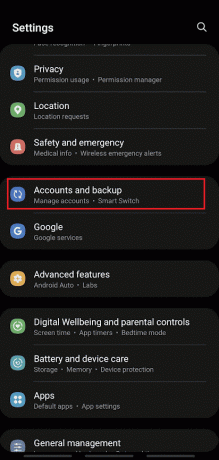
3. انقر على إدارة الحسابات.
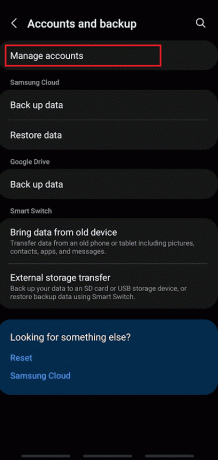
4. اضغط على حساب Google المطلوب تريد حذفه.
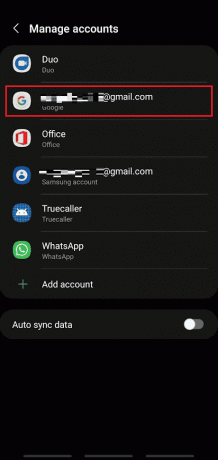
5. انقر على إزالة الحساب.
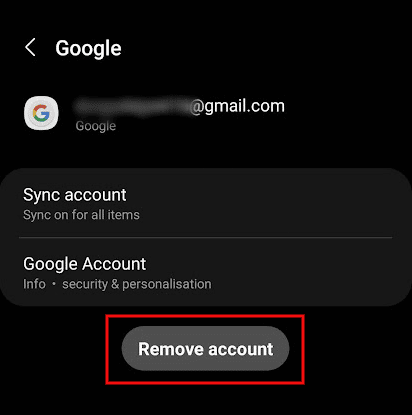
6. مرة أخرى ، اضغط على إزالة الحساب من النافذة المنبثقة.
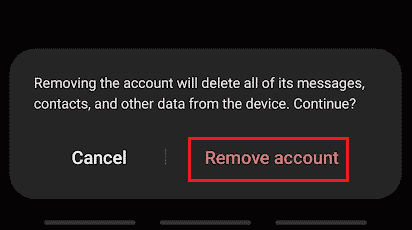
7. انقر على خروج.
ملحوظة: يمكنك الاختيار حافظ على الملف الشخصي للاحتفاظ بملف التعريف الخاص بك في تطبيق جهات الاتصال.

8. أدخل حساب Samsung الخاص بك كلمة المرور واضغط على نعم.
ملحوظة: إذا قمت بربط حسابك بعنوان بريد إلكتروني ، فانقر فوق ارسل بريد الكتروني.
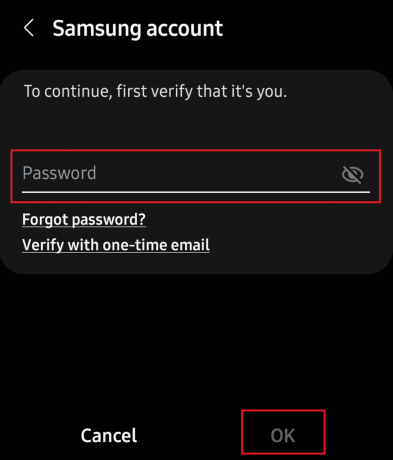
اقرأ أيضا: كيف يمكنك إعادة تعيين بلاطة
كيف يمكنك إزالة حساب Google من Samsung Galaxy S8 مغلق؟
يجب أن تفعل أ إعادة تعيين الهاتف من أجل حذف حساب Google من Samsung Galaxy S8 مغلق. يمكن إزالة شاشة قفل Samsung Galaxy بسهولة باستخدام ملف من الصعب إعادة، ولكن القيام بذلك أيضًا حذف جميع بيانات هاتفك وحسابات Google. فيما يلي دليل حول كيفية إزالة حساب Google من Samsung Galaxy S8 مغلق:
1. انقطاع التيار الكهربائي هاتف Samsung Galaxy S8.
2. امسك ال رفع الصوت + بيكسبي+ أزرار الطاقة معًا لبعض الوقت.
3. انتظر حتى يظهر شعار Samsung Galaxy S8 على الشاشة. بمجرد ظهوره ، يطلق كل الأزرار.
4. شاشة استرداد Android سيظهر. يختار مسح البيانات / إعادة إعدادات المصنع، كما هو مبين.
ملحوظة: يستخدم أزرار الصوت لتصفح الخيارات المتاحة على الشاشة. استخدم ال زر الطاقة لتحديد الخيار الذي تريده.

5. هنا ، اضغط على نعم على شاشة Android Recovery ، كما هو موضح أدناه.

6. الآن ، انتظر حتى تتم إعادة ضبط الجهاز. بمجرد الانتهاء ، حدد اعاده تشغيل النظام الان.

ستكتمل إعادة ضبط المصنع لجهاز Samsung S8 بمجرد الانتهاء من جميع الخطوات المذكورة أعلاه. انتظر لبعض الوقت ، وبعد ذلك ، ستتم إعادة تعيين هاتفك بعد حذف جميع حسابات Google.
كيف يمكنك إعادة تعيين Samsung Galaxy S8 بدون حساب Google؟
يمكنك متابعة الخطوات المذكورة أعلاه لإعادة ضبط Samsung Galaxy S8 بدون حساب Google.
كيف يمكنك إعادة تعيين جهاز Samsung Galaxy S8 يدويًا؟
توفر قائمة إعدادات Samsung أبسط طريقة لإعادة ضبط Samsung Galaxy S8 يدويًا. فيما يلي دليل حول كيفية إعادة تعيين Samsung Galaxy S8 يدويًا.
ملحوظة: قبل الشروع في إعادة ضبط المصنع ، يُنصح بذلك النسخ الاحتياطي واستعادة البيانات الخاصة بك.
1. لبدء العملية ، افتح إعدادات واضغط على الادارة العامة.

2. انقر على إعادة ضبط.
3. ثم اضغط على الاعادة لضبط المصنع.

4. بعد ذلك ، اضغط على إعادة ضبط الجهاز.
ملحوظة: سيُطلب منك كتابة ملف رقم التعريف الشخصي أو كلمة المرور لهاتفك لتأكيد هويتك.
5. أخيرًا ، اضغط على حذف الكل. سوف يطلب الخاص بك كلمة مرور حساب Samsung للتأكيد مرة أخرى. بمجرد الانتهاء ، كل ما تبذلونه من بيانات الهاتف سيتم محوها.
6. ثم خلال حساب سامسونج عملية تسجيل الدخول ، اضغط على يتخطى للوصول إلى هاتفك مع إزالة حساب Samsung السابق تمامًا.
اقرأ أيضا: كيفية إعادة تعيين Samsung Galaxy Note 8
كيف يمكنك حذف حساب Samsung الخاص بك نهائيًا بدون كلمة مرور؟
من الواضح أن مستخدمي الهاتف الذين نسوا كلمات مرور حساب Samsung عن غير قصد لديهم حافز قوي لإنهاء الإزالة على الفور. يمكنك حذف حساب Samsung الخاص بك نهائيًا بدون كلمة مرور بمساعدة الخطوات المذكورة أعلاه.
كيف يمكنك تجاوز Google بعد إعادة ضبط المصنع من Samsung؟
تتمثل أبسط الطرق وأكثرها فعالية لتجاوز حساب Google في إيقاف تشغيل حماية إعادة ضبط المصنع (FRP). بعد تعلم كيفية إعادة تعيين Samsung Galaxy S8 بدون حساب Google ، يمكنك تجاوز حساب Google وميزة FRP باتباع الخطوات التالية:
1. بمجرد تشغيل هاتف Samsung الخاص بك بعد إعادة التعيين ، انقر فوق يبدأ واتبع إجراءات بدء التشغيل.

2. يتصل قابلة للحياة اتصال بالإنترنت والمضي قدما في الإعداد.
ملحوظة: سيتحقق الجهاز من وجود تحديثات لفترة من الوقت قبل ظهور ميزة FRP.
3. بمجرد أن يطلب الجهاز حساب Google الخاص بك ، انقر فوق مربع الكتابة للكشف عن لوحة المفاتيح.
4. على واجهة لوحة المفاتيح ، انقر مع الاستمرار فوق @ خيار واسحبه لأعلى لفتح إعدادات لوحة المفاتيح.
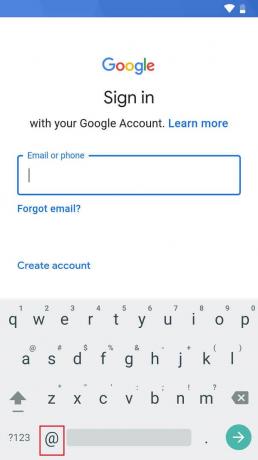
5. من نافذة خيارات الإدخال المنبثقة ، انقر فوق إعدادات لوحة مفاتيح Android (AOSP).
ملحوظة: بناءً على جهازك ، قد يكون لديك إعدادات لوحة مفاتيح مختلفة. لكن الشيء المهم هو فتح ملف قائمة الإعدادات.
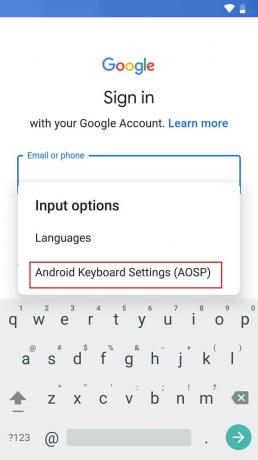
6. على ال قائمة إعدادات لوحة مفاتيح Android، انقر على اللغات. سيعرض هذا قائمة اللغات على جهازك.

7. من الزاوية اليمنى العليا ، اضغط على رمز ثلاثي النقاط للكشف عن كل الخيارات.
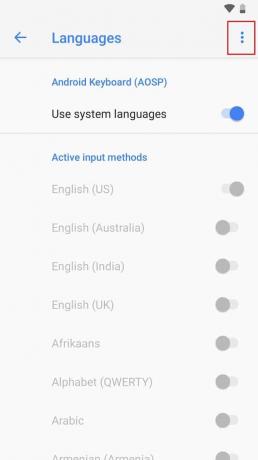
8. انقر على المساعدة والتعليقات المضي قدما.
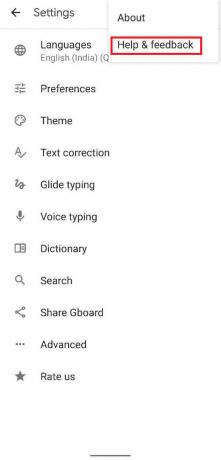
9. انقر على أي مقالات نتحدث عن مشاكل لوحة المفاتيح الشائعة.

10. بمجرد فتح المقالة ، انقر مع الاستمرار على ملف كلمة واحدة حتى يتم تمييزها. من الخيارات التي تظهر فوق الكلمة ، اضغط على البحث في الويب.
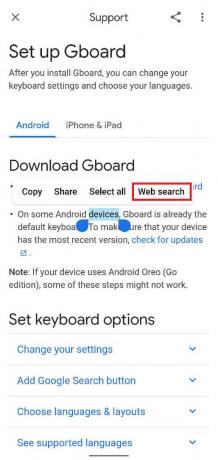
11. ثم اضغط على ملف رمز البحث واكتب إعدادات.

12. اضغط على تطبيق الإعدادات.

13. ثم اضغط على الإدارة العامة> إعادة تعيين> إعادة تعيين بيانات المصنع.

14. انقر على إعادة ضبط الجهاز> حذف الكل.
ملحوظة: أدخل كلمة مرور حساب Samsung أو Google عندما يُطلب منك ذلك.
بمجرد إعادة تعيين هاتف Samsung الخاص بك للمرة الثانية ، قم بإعادة تعيين ميزة حماية المصنع أو قل يتم تجاوز التحقق من حساب Google ويمكنك تشغيل جهاز Android الخاص بك دون الحاجة إلى ذلك يؤكد.
اقرأ أيضا: كيفية تجاوز شاشة تنشيط Verizon
كيف يمكنك تجاوز التحقق من Google على جهاز Galaxy S8 بدون جهاز كمبيوتر؟
يمكنك متابعة الخطوات المذكورة أعلاه لتجاوز التحقق من Google على جهاز Samsung Galaxy S8 بدون جهاز كمبيوتر.
كيف يمكنك تجاوز Google Lock على Galaxy S8؟
قفل Google ، المعروف أيضًا باسم قفل FRPيمكن تجاوزها بخدعة ذكية المذكور أعلاه. يمكنك اتباع هذه الخطوات لتجاوز القفل وإعادة ضبط الجهاز مرة أخرى لإزالته تمامًا.
كيف تقوم بإزالة حساب Google من S8 + بعد إعادة ضبط المصنع؟
هنا دليل كيف لك إزالة حساب Google من S8 + بعد إعادة ضبط المصنع.
1. يطلق إعدادات على جهاز Samsung Galaxy S8 + الخاص بك.
2. انقر على السحابة والحساب> الحسابات.

3. انقر على جوجل>حساب Google المطلوب تريد حذفه.
4. انقر على إزالة الحساب.

5. مرة أخرى ، اضغط على إزالة الحساب من النافذة المنبثقة.
6. انقر على خروج.
ملحوظة: يمكنك الاختيار حافظ على الملف الشخصي للاحتفاظ بملف التعريف الخاص بك في تطبيق جهات الاتصال.
7. أدخل حساب Samsung الخاص بك كلمة المرور واضغط على نعم.
ملحوظة: إذا قمت بربط حسابك بعنوان بريد إلكتروني ، فانقر فوق ارسل بريد الكتروني.
اقرأ أيضا: كيفية تغيير رقم الهاتف على حساب Samsung
كيف يمكنك إزالة Google FRP Lock من أي هاتف؟
يمكنك إزالة قفل Google FRP على أي هاتف بمساعدة الخطوات التالية:
1. بعد إعادة ضبط هاتفك ، انقر فوق يبدأ.

2. يتصل قابلة للحياة اتصال بالإنترنت والمضي قدما في الإعداد.
ملحوظة: سيتحقق الجهاز من وجود تحديثات لفترة من الوقت قبل ظهور ميزة FRP.
3. اضغط على مربع الكتابة لإحضار لوحة المفاتيح.
4. ثم ، انقر مع الاستمرار فوق @ خيار واسحبه لأعلى لفتح إعدادات لوحة المفاتيح.
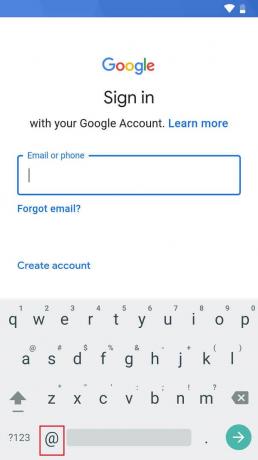
5. انقر على إعدادات لوحة مفاتيح Android> اللغات.

6. اضغط على رمز ثلاثي النقاط> المساعدة والتعليقات.
7. انقر على أي مقالات فيما يتعلق بقضايا لوحة المفاتيح الشائعة.

8. الآن ، اضغط مع الاستمرار على ملف كلمة واحدة حتى يتم تمييزها ، واضغط على البحث في الويب.
9. ثم اضغط على ملف رمز البحث واكتب إعدادات.
10. اضغط على تطبيق الإعدادات.

11. ثم اضغط على الإدارة العامة> إعادة تعيين> إعادة تعيين بيانات المصنع.

12. انقر على إعادة ضبط الجهاز> حذف الكل.
ملحوظة: أدخل كلمة مرور حساب Samsung أو Google عندما يُطلب منك ذلك.
مُستَحسَن:
- كيفية فرز تعليقات Instagram
- كيف تمنع Google من عرض عمليات البحث السابقة الخاصة بك
- كيفية تجاوز المسؤول في School Chromebook
- كيفية إعادة تعيين جهاز Samsung Tablet
نأمل أن تكون قد تعلمت كيف إعادة تعيين Samsung Galaxy S8 بدون حساب Google. لا تتردد في التواصل معنا باستفساراتك واقتراحاتك عبر قسم التعليقات أدناه. أخبرنا أيضًا بالموضوع الذي تريد التعرف عليه في مقالتنا التالية.
بيت هو كاتب رئيسي في TechCult. بيت يحب كل ما يتعلق بالتكنولوجيا وهو أيضًا صانع أعمال متشوق في القلب. لديه عشر سنوات من الخبرة في كتابة الإرشادات والميزات وأدلة التكنولوجيا على الإنترنت.



